Everybody deals with audio files.誰もがオーディオファイルを扱っています。 If you store songs on your computer, you're pretty much familiar with audio files.コンピュータに曲を保存する場合は、オーディオファイルにかなり精通しています。
Since there are a lot of audio file formats, not all of them are compatible with the system of your computer.オーディオファイル形式はたくさんあるので、それらのすべてがあなたのコンピュータのシステムと互換性があるわけではありません。 For example, if you're a Mac user, you won't be able to open aたとえば、Macユーザーの場合、を開くことはできません。 WMAファイル。 あなたはする必要があります WMAをM4Aに変換する。 Read on to learn how you can do it.あなたがそれを行う方法を学ぶために読んでください。
コンテンツガイド パート1。M4AはWMAと同じですか?パート2。3最高のWMAからM4Aへのコンバーターパート3:結論
Windows Media AudioまたはWMAファイル形式は、1999年にMicrosoftによって設計された圧縮方法です。これは、AppleのMP3およびAACに相当します。 Windowsであるため、Appleデバイスとの互換性はありません。 You won't be able to open it on any Apple device.どのAppleデバイスでも開くことはできません。 You would have to convert it first.最初に変換する必要があります。
世界 M4Aファイル形式 Appleユーザーの間で非常に人気があります。 Appleによって広く使用されています。 iTunesからの保護されていない音楽は、この特定のファイル形式を使用します。 M4Aファイル形式をiPhoneの着信音として使用することもできます。

あなたが Apple user, a WMA audio file format isn't useless at all.ユーザー、WMAオーディオファイル形式はまったく役に立たないわけではありません。 You can convert them so that you could play them on any of your Apple devices.それらを変換して、どのAppleデバイスでも再生できるようにすることができます。 The options below will show you how to convert WMA to M4A.以下のオプションは、WMAをMXNUMXAに変換する方法を示しています。
世界 DumpMedia 動画変換 それが言うことを正確に行います。 ビデオをお好みのファイル形式に変換します。 でファイル形式の不足はありません DumpMedia ビデオコンバーター。 さらに、を使用しても品質が低下することはありません。 DumpMedia ビデオコンバーター。 できる DVDを変換する、ビデオ、およびオーディオファイル。
それの素晴らしいところは、あなたがビデオといくつかの字幕を編集することさえできるということです。 ザ・ DumpMedia ビデオコンバーターは、ビデオを微調整するのに役立ちます。 それは 素晴らしいコンバーター 特に、WMAファイルの一部をM4Aに変換する場合は検討する必要があります。 WMAをM4Aに変換する方法を理解するには、以下の手順をお読みください。
ステップ1。 ダウンロード DumpMedia 動画変換
ステップ2.WMAファイルを追加する
ステップ3.WMAをM4Aに変換する
ステップ4.ファイルを保存して変換する
次に、以下の詳細な手順を確認して、 DumpMedia ビデオコンバーター。
The first thing you need to do is to go download the program.あなたがする必要がある最初のことはプログラムをダウンロードすることです。 Click on thisこれをクリックしてください リンク ダウンロードを開始します。 ダウンロードが完了したら、を実行して起動します DumpMedia ビデオコンバーター。
起動したら DumpMedia コンピューターのビデオコンバーターでは、最初にWMAファイルを追加します。

WMAファイルが追加されたので、カーソルを持って[フォーマットの変換]をクリックします。 ドロップダウンリストからM4A形式を選択します。

[変換]ボタンをクリックする前に、出力設定を調整してください。 設定の調整が完了したら、[変換]ボタンをクリックしてファイルを変換します。
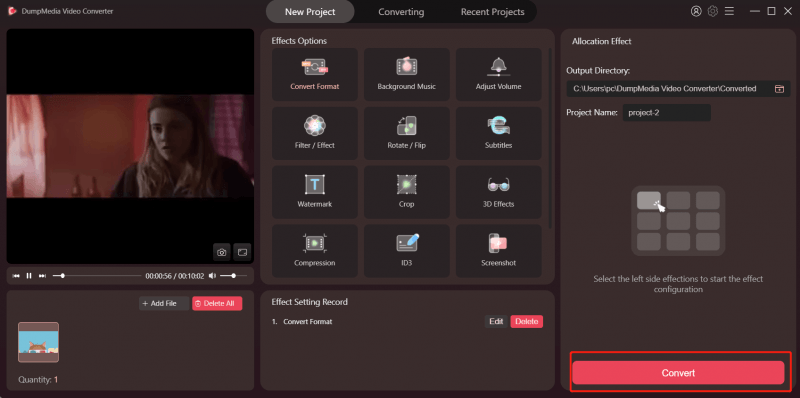
Media Humanは、使用を検討できる無料のアプリです。 以下の手順は、MediaHumanを使用してWMAをM4Aファイルに変換する方法を示しています。
You download Media Human from their website.あなたは彼らのウェブサイトからMediaHumanをダウンロードします。 You can just do a Google search to find it.あなたはそれを見つけるためにグーグル検索をすることができます。 Type in Media Human in the search field.検索フィールドに「MediaHuman」と入力します。 Then click on the first link on the results page.次に、結果ページの最初のリンクをクリックします。 Download the app and launch it on your computer.アプリをダウンロードして、コンピューターで起動します。
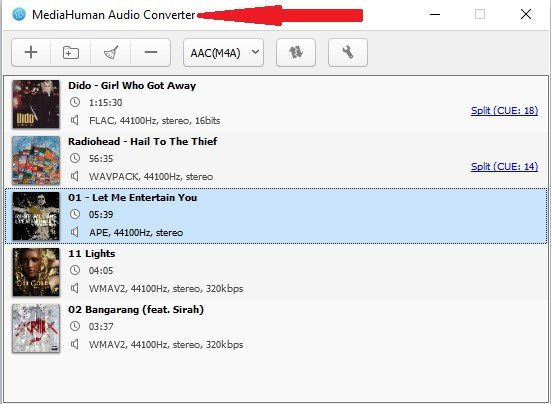
Locate the WMA files you want to convert.変換するWMAファイルを見つけます。 Then drag and drop them onto the Media Human audio converter.次に、それらをMediaHumanオーディオコンバータにドラッグアンドドロップします。
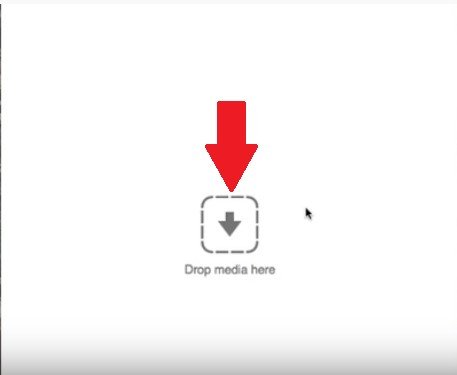
MediaHuman画面の上部にあるメニューバーの最後から4番目のタブにカーソルを置きます。 Click on that tab and look for the MXNUMXA file format.そのタブをクリックして、MXNUMXAファイル形式を探します。
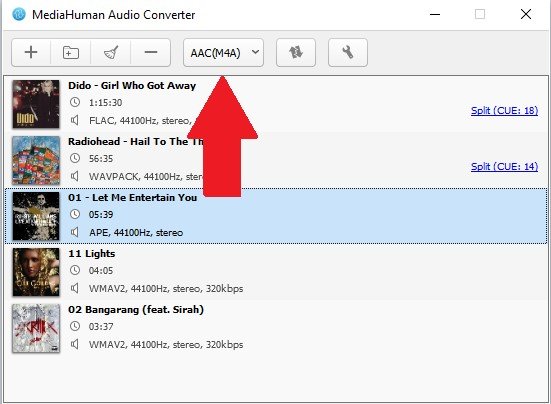
画面上部のメニューの最後からXNUMX番目のタブである[変換]ボタンをクリックします。
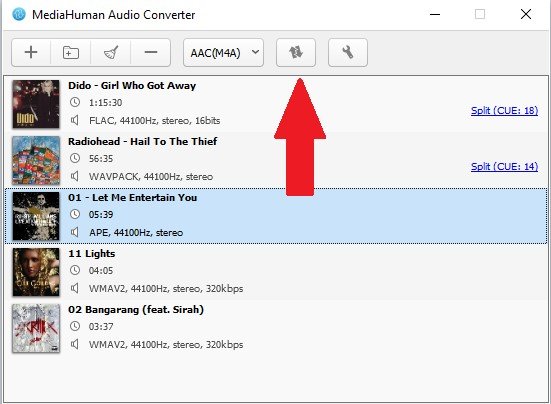
This is another program that you can use to convert WMA to M4A.これは、WMAをMXNUMXAに変換するために使用できる別のプログラムです。 The steps below will show you how you can access and use it.以下の手順は、アクセスして使用する方法を示しています。
AVS AudioConverterを検索します。 Be careful because there are a lot of online audio converters.オンラインオーディオコンバーターがたくさんあるので注意してください。 Read carefully and make sure to choose the AVS Audio Converter.注意深く読み、AVSオーディオコンバーターを選択することを確認してください。
WMAファイルをプログラムにドラッグアンドドロップして、プログラムの使用を開始します。
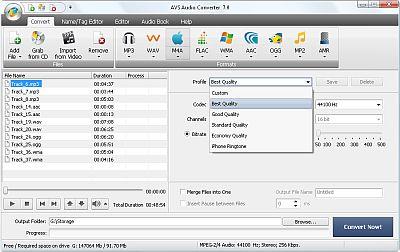
WAVとFLACの間にファイルM4Aが表示されます。 Adjust settings of the output and name your M4A file.出力の設定を調整し、M4Aファイルに名前を付けます。
Take your cursor to the right, the bottom part of the screen.画面の下部である右側にカーソルを置きます。 Click on the blue Convert Now button.青い[今すぐ変換]ボタンをクリックします。
Appleユーザーの場合でも、WMA形式のオーディオファイルを聞くことができます。 楽しむには、WMAをM4Aに変換する必要があります。
Are you an Apple user?あなたはAppleユーザーですか? How do you convert your audio files?オーディオファイルをどのように変換しますか? Feel free to share some of your tips and tricks with our readers.ヒントやコツを読者と自由に共有してください。
